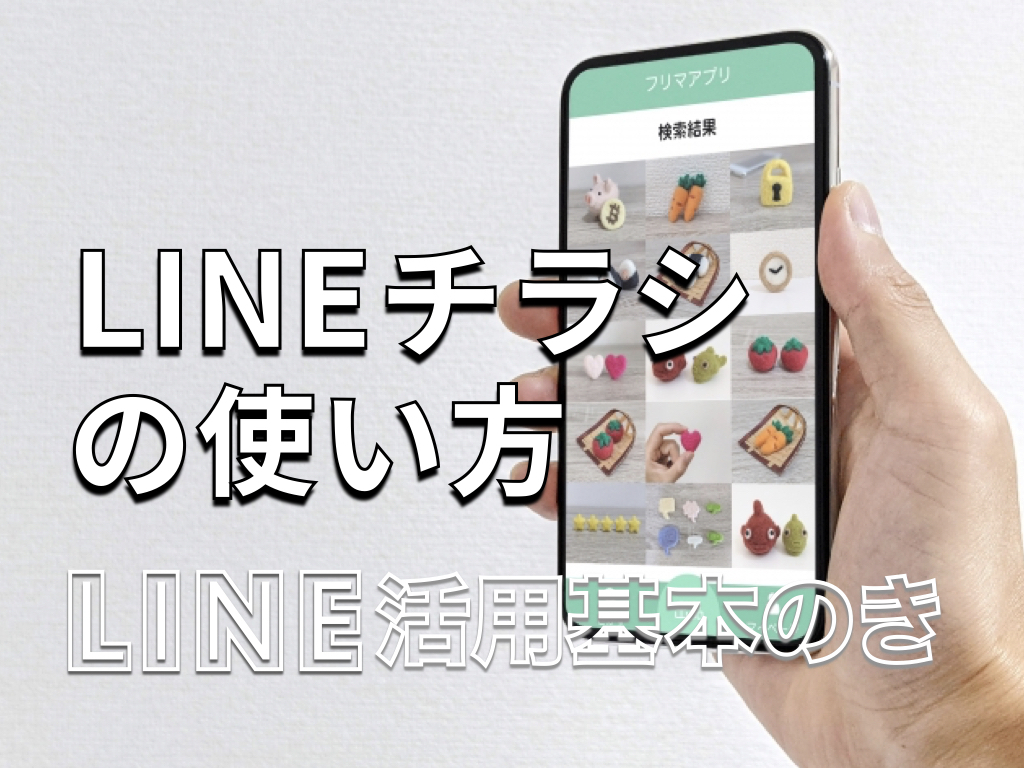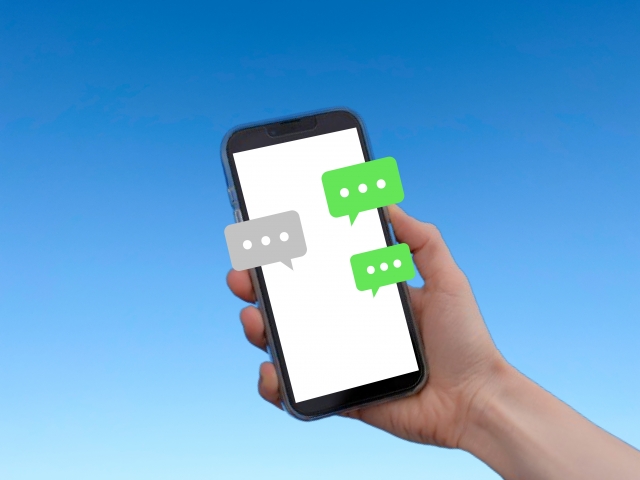
「聞くは一時の恥、聞かぬは一生の恥」という古い諺(ことわざ)があります。この諺も、パソコンやスマートフォンが普及した今日では、「聞くは一時の手間、聞かぬは宝の持ち腐れ」なんて言い換えができるかもしれません。
なかでも、LINEには便利な機能が豊富にあるとはいえ、それらを覚えられなければ、せっかくのスマートフォンも宝の持ち腐れになってしまいます。
スマートフォンの操作に不慣れな方に役立つのが、読めば必ず理解できる「LINE活用基本のき」。今回は「壁紙」機能についてのご紹介です。
目次
LINEにおける壁紙について
トークルームごとに壁紙を変更する方法
まとめて全てのトークルームの壁紙を変更する方法
最後に
LINEにおける壁紙について
多くの人が日常的に利用しているLINEには、豊富なカスタマイズオプションがあります。その一つがトークルームの壁紙変更機能です。背景を変えて気分転換したいと思ったことがあるのではないでしょうか? 自分好みの壁紙を設定することで、トークルームの雰囲気を変え、チャットをより楽しいものにできるでしょう。
LINEの壁紙変更は、トークルームごとに設定することができます。例えば、趣味のサークルのトークルームは明るく楽しいデザインに、仕事のグループチャットは落ち着いたデザインにカスタマイズが可能です。
また、端末に保存している写真も壁紙に使うことができます。無料の画像サイトからダウンロードしたおしゃれな写真を背景にしてみるのも面白いでしょう。
トークルームごとに壁紙を変更する方法
個々のトークルームでは壁紙を自由に設定できます。これにより、各トークルームに独特の雰囲気を持たせることができます。この記事では、Androidを例に解説しますが、iPhoneでも操作方法が大きく変わりません。
まず、LINEアプリを起動し、壁紙を変更したいトークルームを開きます。トークルームの右上にあるメニューボタン(3本の棒線)をタップしてください。
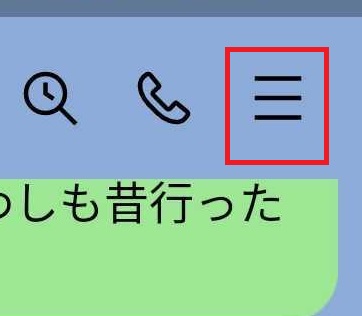
「設定」オプションを選択します。
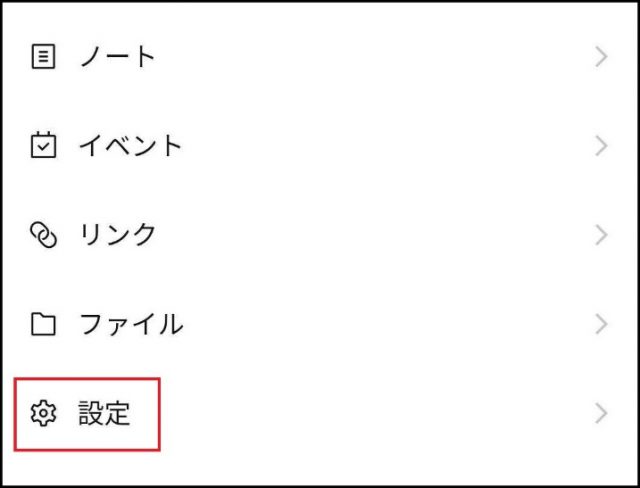
設定メニュー内に、「背景デザイン」というオプションがあります。これをタップすることで、壁紙の変更画面が表示されます。
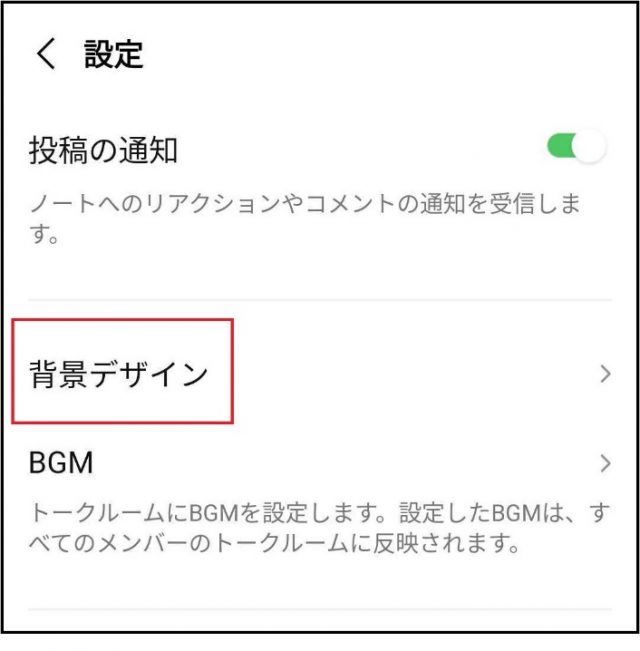
さまざまなイラストやカラーが用意されているので、選択肢が広がるでしょう。
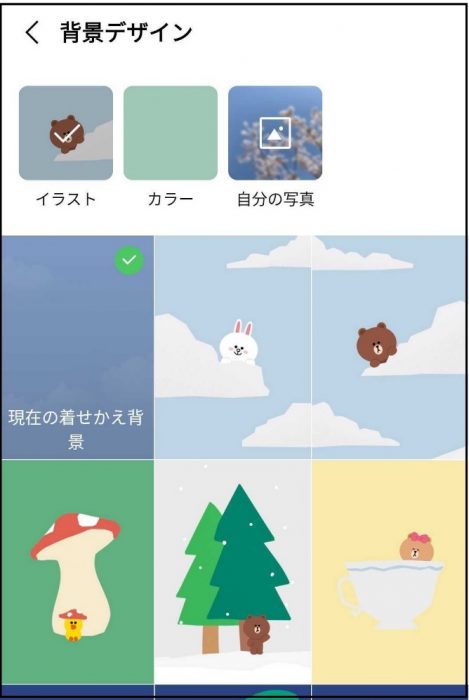
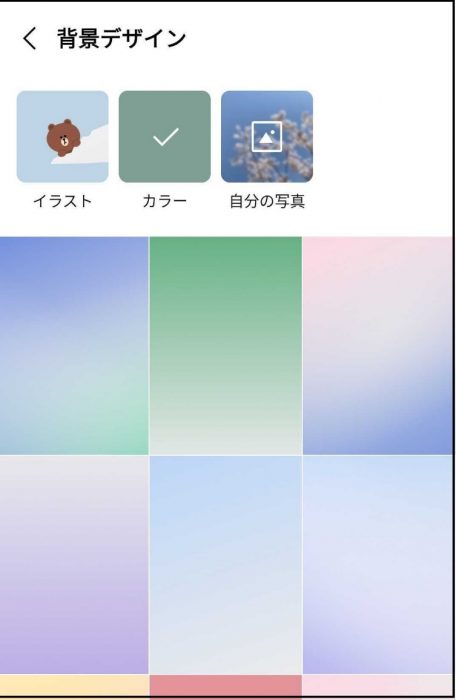
また、あらかじめ提供されているイラストやカラー以外に、自分の写真を背景に設定することも可能です。「自分の写真」から、端末に保存されている写真やスクリーンショットを、背景に選べます。
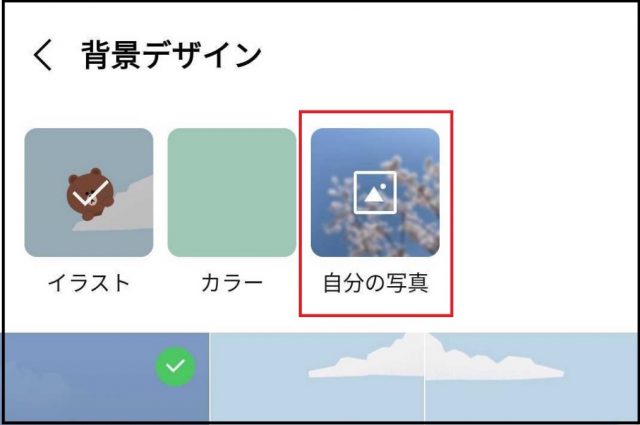
イラストやカラーなどを選択したら(写真の場合は位置や大きさの調整が必要)、表示されるプレビュー画面で確認し、「適用」をタップして完了です。これで、選択したトークルームの壁紙が変更されます。

↓

まとめて全てのトークルームの壁紙を変更する方法
特定のトークルームだけでなく、全てのトークルームの壁紙を一括で変更する方法もあります。以下に、その手順を紹介します。
まずLINEアプリを起動し、ホーム画面に移動してください。ホーム画面右上の「設定」ボタン(歯車アイコン)をタップします。
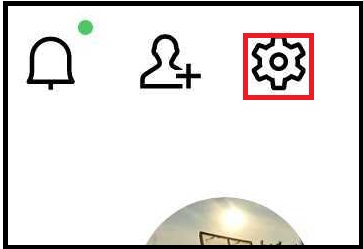
「トーク」のメニューをタップし、「背景デザイン」を選びます。
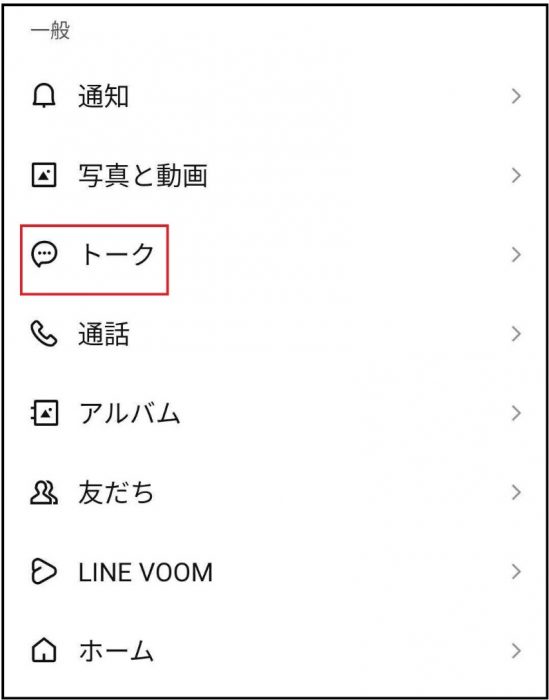
↓
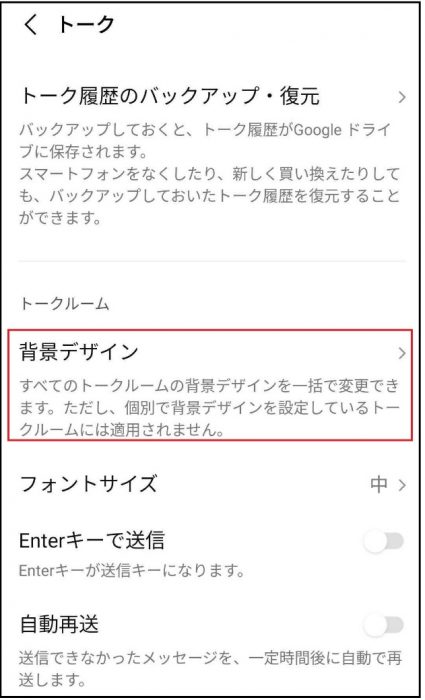
後は、個別のトークルーム同様に、イラスト・カラー・自分の写真から背景を選んで設定。これで、全てのトークルームに同じ壁紙が適用されます。なお、既に壁紙を変更したトークルームには、変更が適用されません。
最後に
LINEの壁紙変更機能を活用することで、トークルームを自分好みに模様替えし、知人とのチャットをより楽しいものにできます。例えば、友人や家族とのトークルームには明るい・楽しい壁紙を、仕事のグループチャットには落ち着いた壁紙を設定することで、各トークルームに合わせた雰囲気を作り出すことが可能です。
この記事が、LINEの壁紙変更機能を初めて利用する方にとって、一助になれば幸いです。是非、自分好みの壁紙を設定して、LINEのチャットをさらに楽しんでみてください。
●構成・執筆/三鷹 れい(みたか れい|京都メディアライン・https://kyotomedialine.com FB)
プログラマー。中小企業のDX化など、デジタル分野での支援をしている。主な開発分野はバックエンド・フロントエンド・アプリ。その他、歴史などの人文系にも興味を持つ。